如何插入水印在Excel
在本文中,我们将学习如何在Microsoft Excel 2010中插入水印。 Excel水印是识别属于创建者的文件并保护其免遭未经授权使用的一种常用方法。在数据后加上公司名称之类的水印时,该水印不能被其他公司重复使用或窃。
我们可以创建水印并将其显示在财务报表,工资单报告等数据的后面。
让我们举个例子,了解如何在Excel中的数据后面创建水印。
考虑到我们要在excel上为财务报表创建水印。
如何在Excel中添加水印?
请按照以下给定的步骤进行操作:-*打开您要在文本后面插入水印的Excel工作簿。
-
转到“插入”标签。
-
从“文本”组中选择“艺术字”,然后键入“声明”。
-
通过按“ CTRL + C”键复制“艺术字”,然后粘贴到“绘画”中并保存图片。
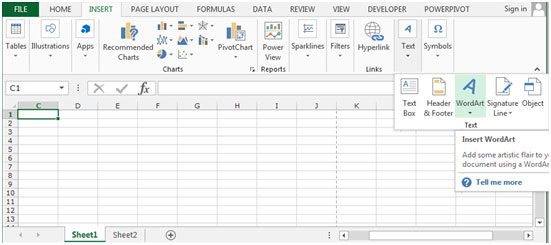
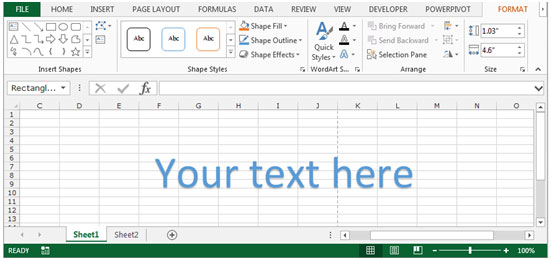
-
在“文本”组中,选择“页眉和页脚”。
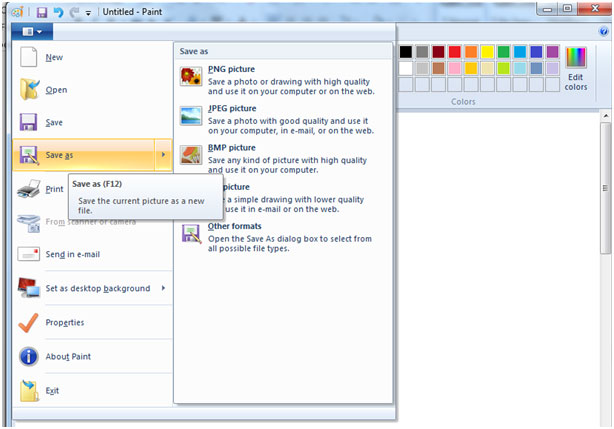
-
页眉-您可以选择居中,向左或向右。
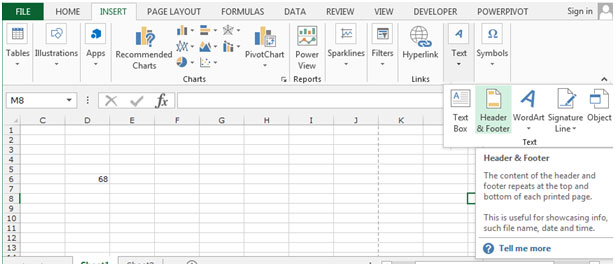
-
单击设计上下文选项卡中的图片。
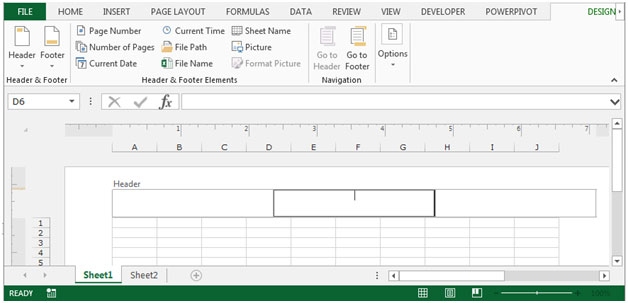
-
单击浏览。
-
从桌面或保存绘画文件的位置插入图片。
-
单击确定。
水印会插入文件中文本的后面。现在,它将出现在工作簿中的每个工作表中。
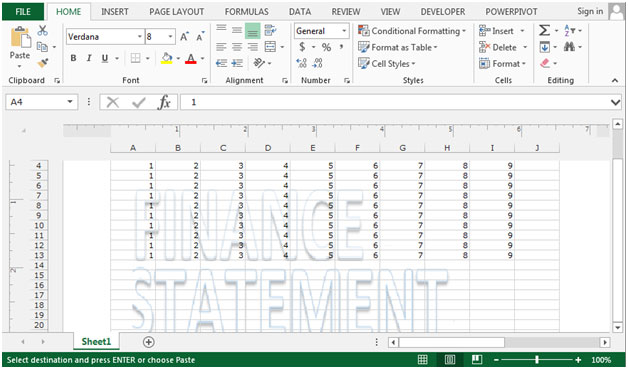
如何在Excel中删除水印?
有时,如果我们正在使用公司特定的数据,或者正在创建不希望被其他人复制并重复使用的模板,则可以使用此水印选项。但是,有时可能会破坏文件的正常查看,或者需要对其进行更改。然后,您可以使用此选项删除水印,并根据需要使用新的水印。
请遵循以下给定步骤:-
-
选择带有水印的工作表。
-
单击页面顶部的“标题”。
-
按“删除”键,然后在工作表上的任意位置单击。
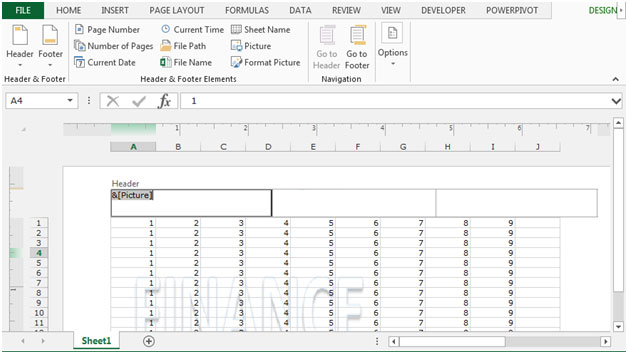
-
对于正常的图纸视图,请单击“视图”选项卡。
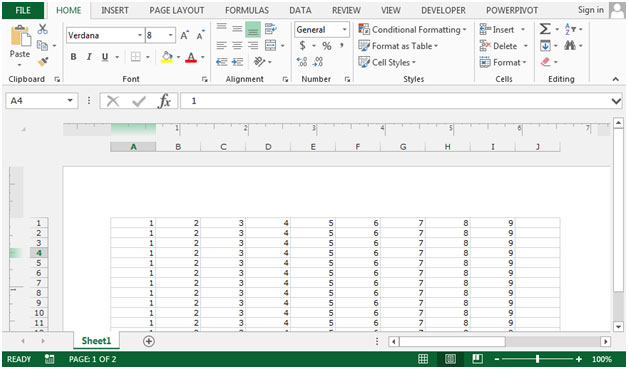
-
在“工作簿视图”组中,单击“常规”。
或者,您可以单击此图标-

这是excel窗口最右下角的第一个图标。那里有3个图标,这是第1个。
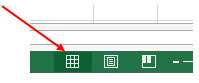
因此,这就是我们可以轻松地在Excel工作表中插入和删除水印的方式。